ps制作漂亮的紫色水晶球
時間:2024-02-22 15:05作者:下載吧人氣:29
水晶球的光感渲染并不難,有時候立體效果及光感出來了,我們就滿足了,其實還可以再細化一下,可以增加一些細小的光絲等來豐富畫面,并增加細節。
最終效果 
1、新建一個800 * 800像素的畫布,背景選擇白色。新建一個組,選擇橢圓選框工具,按住Alt及Shift鍵拉出下圖所示的正圓選區,然后給組添加蒙版,如下圖。 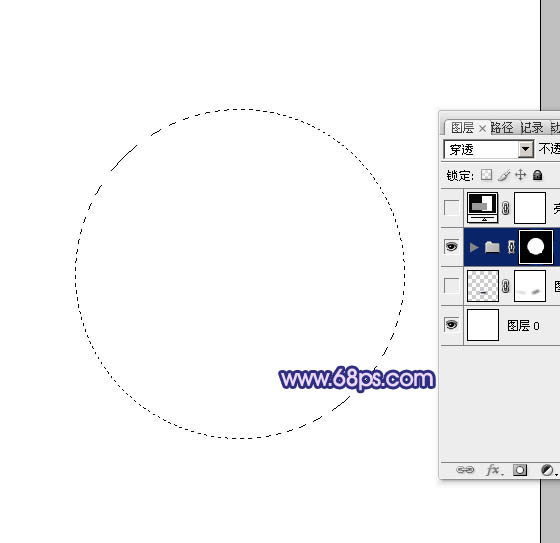
<圖1>
2、在組里新建一個圖層,填充暗藍色:#5959A7,作為底色,如下圖。 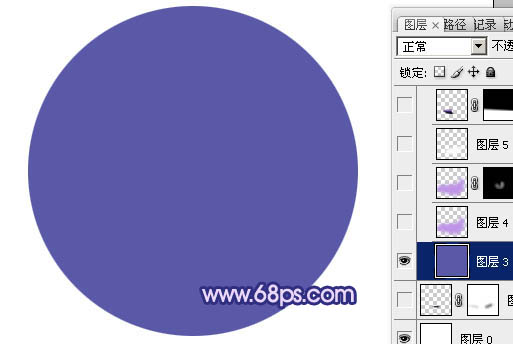
<圖2>
3、新建一個圖層,用鋼筆勾出底部的紫色區域選區,羽化25個像素后填充紫色:#BF94E6,如下圖。 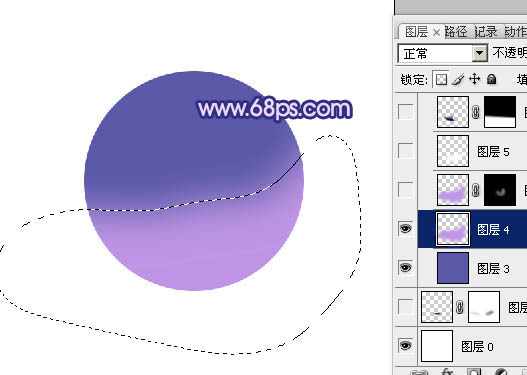
<圖3>
4、把當前圖層復制一層,混合模式改為“疊加”,按住Alt鍵添加圖層蒙版,用白色畫布把需要加強的部分擦出來,如下圖。 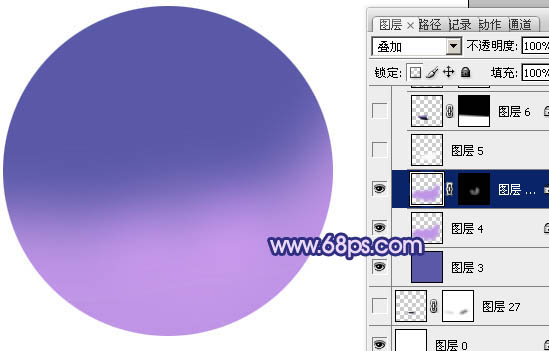
<圖4>
5、新建一個圖層,用鋼筆勾出底部的高光選區,羽化20個像素后填充白色,不透明度改為:90%,效果如下圖。 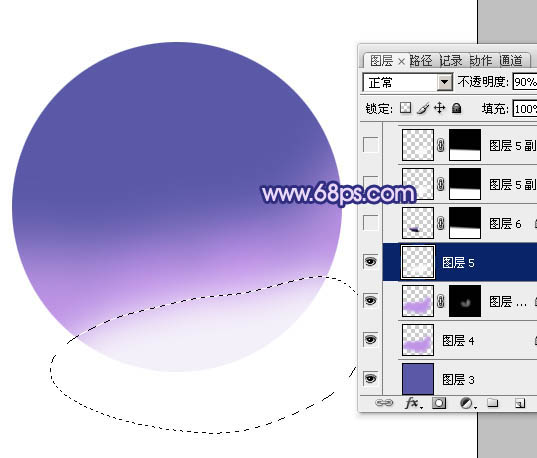
<圖5>6、新建一個圖層,用鋼筆勾出下圖所示的選區,羽化1個像素后,用紫色及黑色畫筆涂出左側的暗部,取消選區后添加圖層蒙版,用黑色畫筆把頂部的過渡擦出來,如下圖。 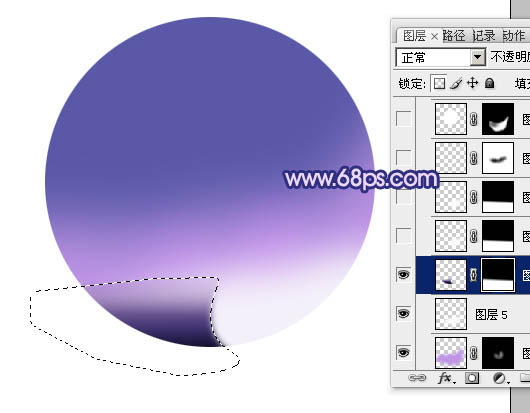
<圖6>
7、新建一個圖層,用鋼筆勾出右側高光部分的選區,羽化3個像素后填充白色,取消選區后添加圖層蒙版,用黑色畫筆把頂部的過渡擦出來,不透明度改為:90%,效果如下圖。 
<圖7>
8、新建一個圖層,用鋼筆勾出下圖所示的選區,羽化4個像素后填充白色。取消選區后加上圖層蒙版,用黑色畫筆涂抹一下邊緣,如下圖。 
<圖8>
9、新建一個圖層,用橢圓選框工具拉出圖9所示的正圓選區,填充白色。取消選區后按住Alt鍵添加圖層蒙版,用白色畫筆把底部高光擦出來,效果如圖10。 
<圖9> 
<圖10>
10、把當前圖層復制一層,把蒙版填充黑色,用白色畫筆把底部擦出來,如下圖。 
<圖11>
11、新建一個圖層,用鋼筆勾出邊緣的暗部區域,羽化8個像素后填充暗藍色:#454694,如下圖。 
<圖12>
12、如果覺得暗部不夠明顯,可以把當前圖層復制一層,適當降低圖層不透明度,如下圖。 
<圖13>
13、新建一個圖層,同上的方法制作頂部的高光,效果如下圖。 
<圖14>
14、新建一個圖層,用橢圓選框工具拉一個小的橢圓選區,羽化2個像素后填充白色,取消選區后按Ctrl + T 稍微旋轉一下,移到右上角位置,如下圖。 
<圖15>
15、同上的方法制作左下角的小光斑,可以適當降低圖層不透明度,如下圖。 
<圖16>16、新建一個圖層,簡單在右側增加一些小的圓弧光束,方法如圖18,19。做出弧形光束后再簡單模糊處理,局部可以用圖層蒙版擦掉。 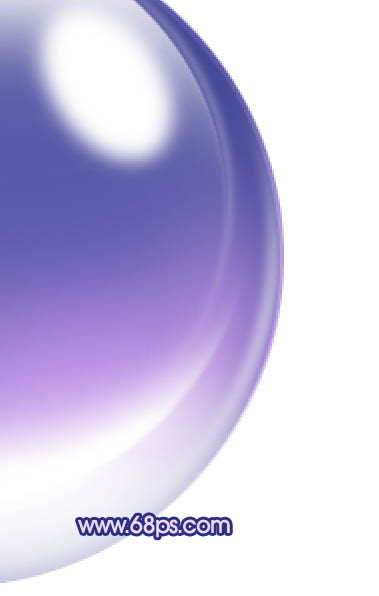
<圖17> 
<圖18> 
<圖19>
17、同上的方法制作其它的光束,光束有粗有細,如圖20 - 22。 
<圖20> 
<圖21> 
<圖22>
18、再背景圖層上面新建一個圖層,簡單加上一點投影,效果如下圖。 
<圖23>
19、在圖層的最上面創建亮度/對比度調整圖層,參數及效果如下圖。 
<圖24>
最后調整一下細節,完成最終效果。 
<圖25>

網友評論